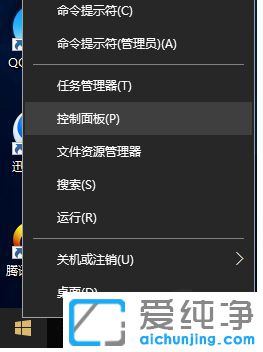Win10系統(tǒng)風(fēng)扇聲大怎么解決呢����?最近有win10純凈版64位系統(tǒng)用戶反應(yīng)自己電腦的風(fēng)扇聲音大����,那么該怎么解決這個(gè)問題呢?接下來小編就來給大家介紹Win10系統(tǒng)風(fēng)扇聲大的解決方法�����。
詳細(xì)解決方法:
第一步:鼠標(biāo)右鍵點(diǎn)擊開始按鈕����,然后選擇控制面板。
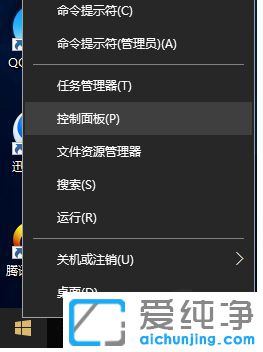
第二步:在控制面板頁面�,點(diǎn)擊“硬件和聲音”。
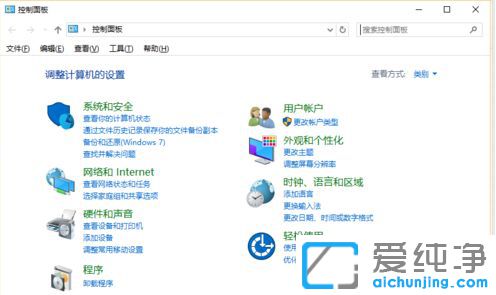
第三步:然后點(diǎn)擊“電源選項(xiàng)”����。
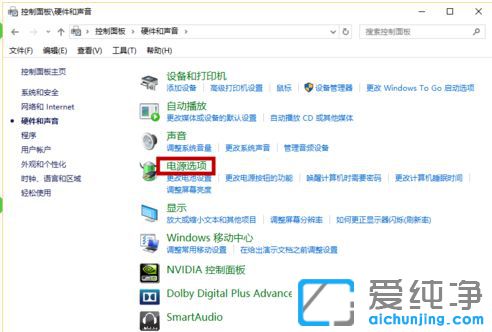
第四步:然后點(diǎn)擊當(dāng)前“電池指示器上顯示的計(jì)劃”右側(cè)的“更改計(jì)劃設(shè)置”。
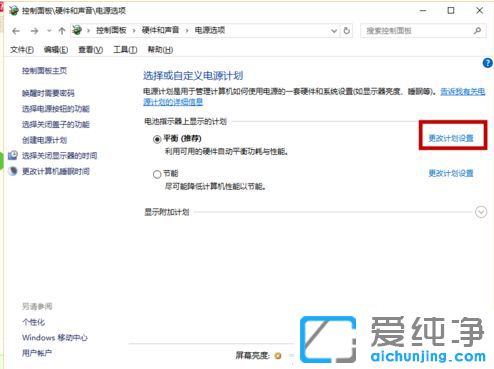
第五步:再點(diǎn)擊下方的“更改高級(jí)電源設(shè)置“�����。

第六步:打開“電源選項(xiàng) - 高級(jí)設(shè)置”窗口�。在下面的列表中找到“處理器電源管理”,展開�,即可看到“系統(tǒng)散熱方式”設(shè)置項(xiàng)。
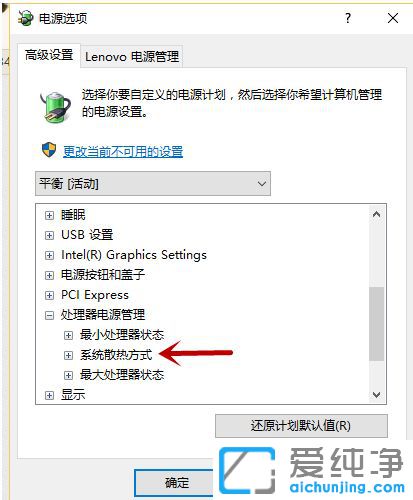
第七步:展開“系統(tǒng)散熱方式”��,把系統(tǒng)散熱方式修改為“被動(dòng)”即可���。
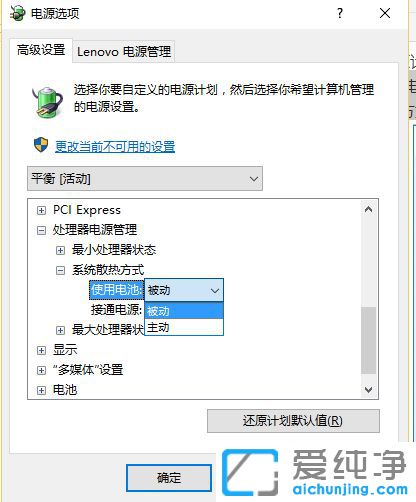
以上就是關(guān)于Win10系統(tǒng)風(fēng)扇聲大怎么解決的方法介紹啦�。如果你也需要解決��,可以參考上面的步驟來哦��,希望有幫助到你�����。